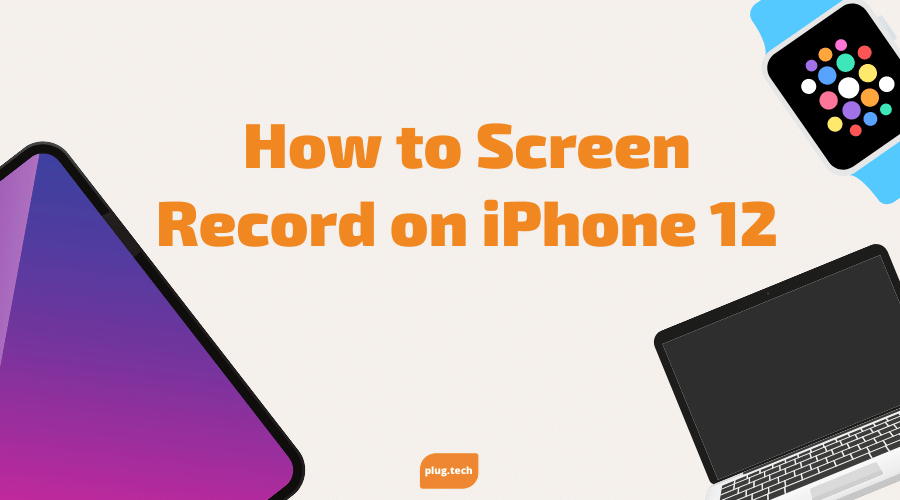
Cómo grabar la pantalla en el iPhone 12
Updated on | 4 mins readCómo grabar la pantalla en el iPhone 12
Cómo grabar en pantalla iPhone 12 - El propósito aquí es informar a las personas sobre cómo agregar la opción de grabación de pantalla al centro de control de su iPhone 12, así como cómo iniciar y detener la grabación de pantalla.

Cómo agregar registro de pantalla a su iPhone 12
Antes de grabar su pantalla en iPhone 12 , debes agregar la opción a tu Centro de control para poder encontrar los controles fácilmente. Aquí se explica cómo agregarlo.
- Ir a la configuración
- Toca el Centro de control
- Desplácese hacia abajo y seleccione Grabación de pantalla
- Toque el botón verde más a la izquierda de Grabación de pantalla
- La grabación de pantalla ahora se agrega a su Centro de control
Cómo grabar tu pantalla en iPhone 12
- En tu iPhone, deslízate hacia abajo desde la esquina superior derecha de la pantalla. (Esto se puede hacer si el iPhone 12 está bloqueado o desbloqueado.)
- Toca el ícono Grabar pantalla
- Espere 3 segundos para que comience la grabación.
- Todo lo que aparezca en tu pantalla se grabará hasta que se detenga la grabación.
- Para detener la grabación, tocará la barra de estado roja en la parte superior izquierda de la pantalla.
- Grifo Detener
- La grabación de pantalla se guardará automáticamente en Fotos.
Cómo grabar en pantalla con sonido activado iPhone 12
De forma predeterminada, no hay sonido ni voz narrando junto con las grabaciones, así es como debe hacerlo:
- Deslízate hacia abajo desde la esquina superior derecha de tu pantalla
- Mantenga presionado el Registro de pantalla icono
- Grifo Micrófono encendido
- Grifo Empezar a grabar
- Ahora estás grabando la pantalla con sonido, para que puedas hablar junto a ella.
- Para detener la grabación, toque la barra de estado roja en la parte superior izquierda de la pantalla.
- Grifo Detener
- El vídeo se guarda automáticamente en Fotos
¿Existen limitaciones?
Como muchos sospecharían, no puedes grabar en pantalla todo en el iPhone 12. Algunos ejemplos son aplicaciones como Netflix, Amazon Prime video o incluso Disney+. El problema con la grabación de pantalla es que tienes un problema de piratería. Junto con la piratería, también viola los Términos y condiciones de uso de ese servicio de esas empresas. Aparte de eso, prácticamente puedes grabar en pantalla cualquier cosa en el iPhone 12 te gustaría, ¡incluidos clips de juegos!
Acerca del enchufe:
Plug , anteriormente eCommsell, es un proveedor líder de electrónica de consumo y minorista en línea que conecta a las personas con dispositivos confiables y renovados. La empresa tiene su sede en St. Louis, Missouri, y se fundó para que fuera asequible y fácil para las personas aprovechar al máximo sus compras de tecnología personal , ayudando a reducir los desechos electrónicos innecesarios. Plug Hand prueba y certifica cada dispositivo que vende a través de su riguroso proceso de certificación de "Garantía de vehículos usados certificados" de más de 90 puntos, que brinda una garantía de un año y una garantía de devolución de dinero de 30 días en todos los dispositivos vendidos. Plug tiene la certificación de 'Reciclaje Responsable' o 'R2' y ha ayudado a evitar que más de un millón de dispositivos en funcionamiento lleguen a los vertederos desde 2009. Encuentre todas nuestras ofertas en www.plug.tech o descargando nuestra aplicación móvil .






